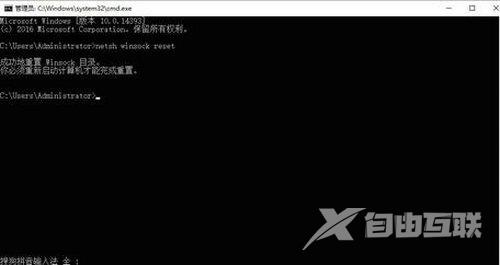部分win10用户在使用电脑的时候遇到了黄屏、重新启动的情况,像这个问题怎么解决呢?大家需要先进入安全模式,然后使用win和R键去调出运行窗口,接着输入cmd指令,打开命令提示符
部分win10用户在使用电脑的时候遇到了黄屏、重新启动的情况,像这个问题怎么解决呢?大家需要先进入安全模式,然后使用win和R键去调出运行窗口,接着输入cmd指令,打开命令提示符窗口,之后在打开窗口中输入netsh winsock reset并回车执行,这个时候系统就会重置网络了,最后重启电脑就可以了。
1、首先需要进入安全模式,有两种方法:
方法一:在登陆界面,按住键盘的shift键来,然后选择【重启】
2、方法二:在方法一无效的前提下,选择此方法,当电脑开机时出现如图界面(intel徽标),强制关闭电脑,强制关闭两次后,在第三次开机出现【恢复】弹窗,选择【查看高级修复选项】

3、进入【安全模式】源后,在【选择一个选项】界面,选择【疑难解百答】
4、【疑难解答】界面选择【高级选项】
5、【高级选项】界面选择【启动设置】
6、【启动设置】界面选择【重启】按钮
7、在重启后进入的界面,按数字键4或者F4启用安全模式
8、进入安全模式后,对网络进行重置,用win+R快捷键打开【运行】窗口,输入cmd回车
9、在打开的命令提示符窗口输入netsh winsock reset后回度车,关闭窗口,重启电脑就行了